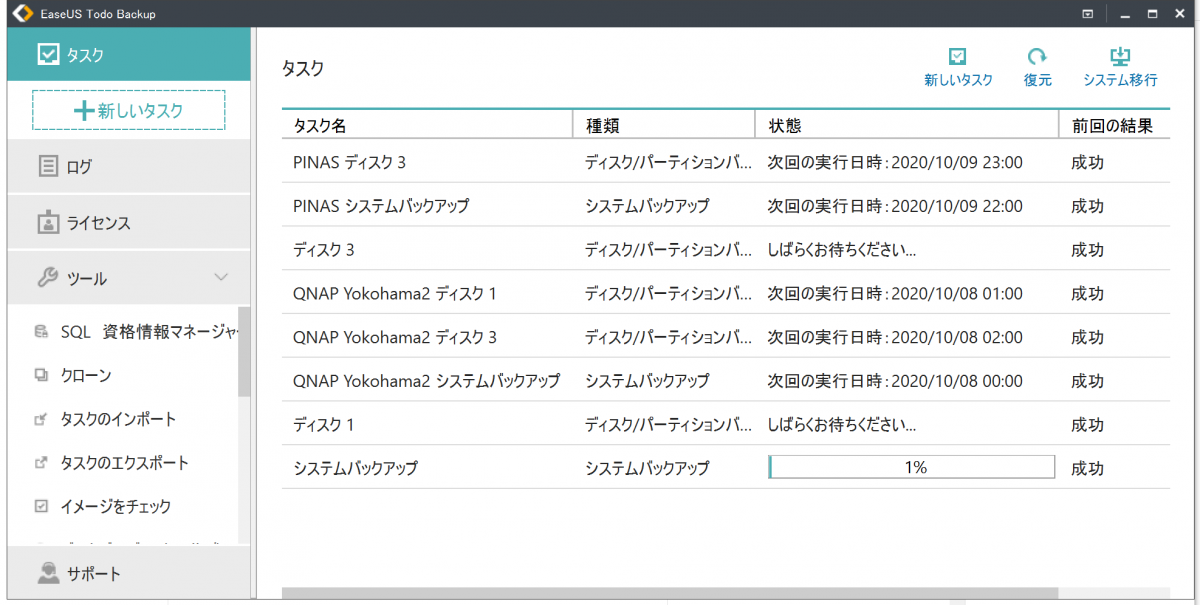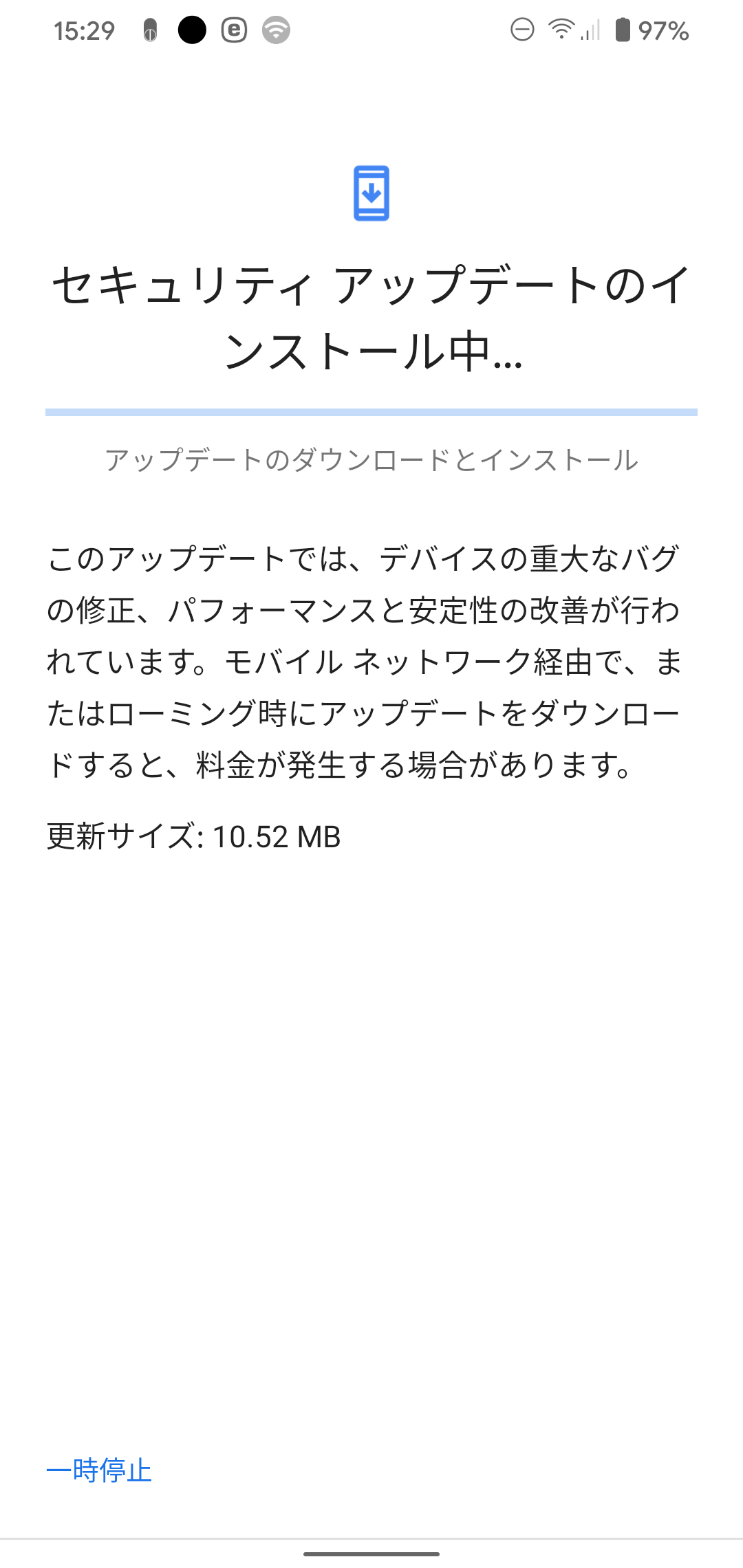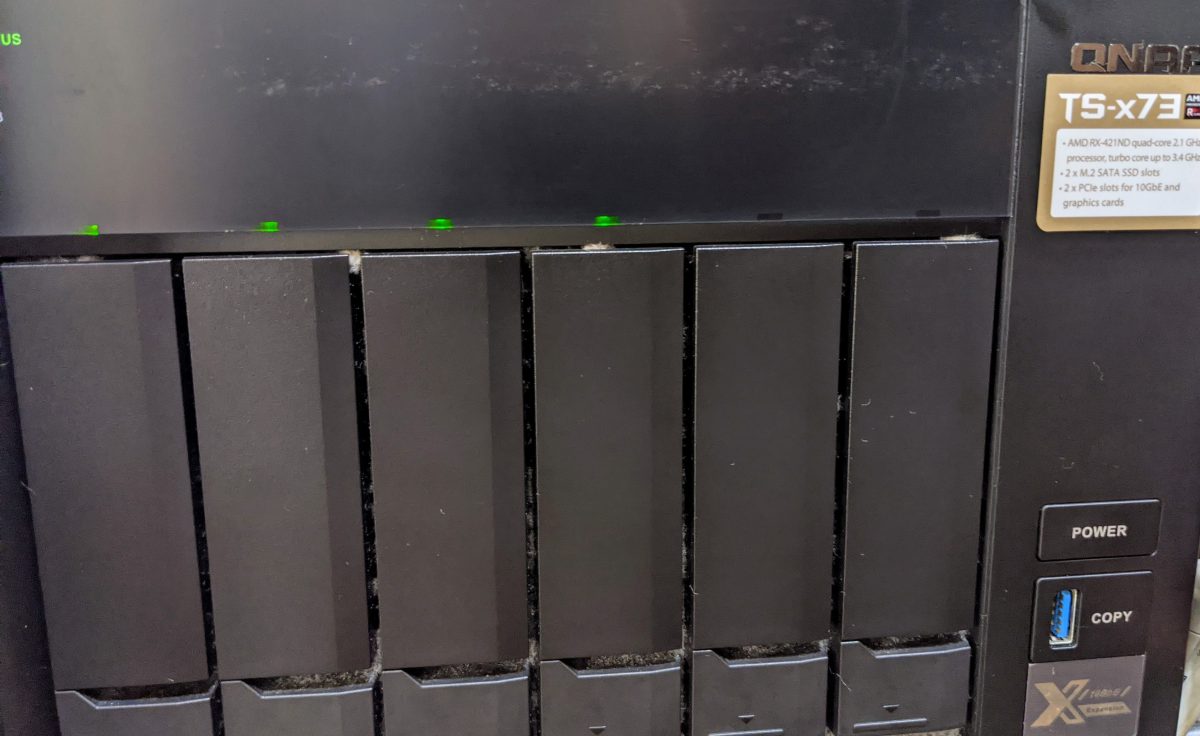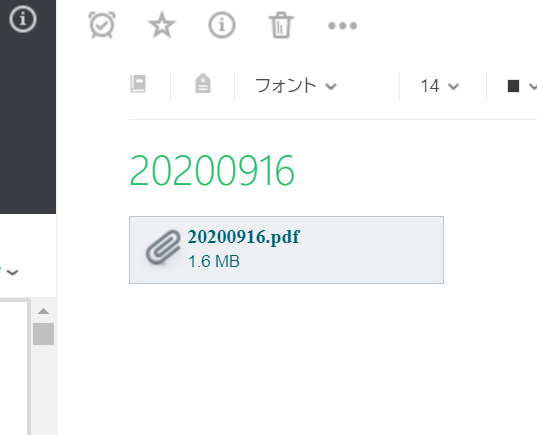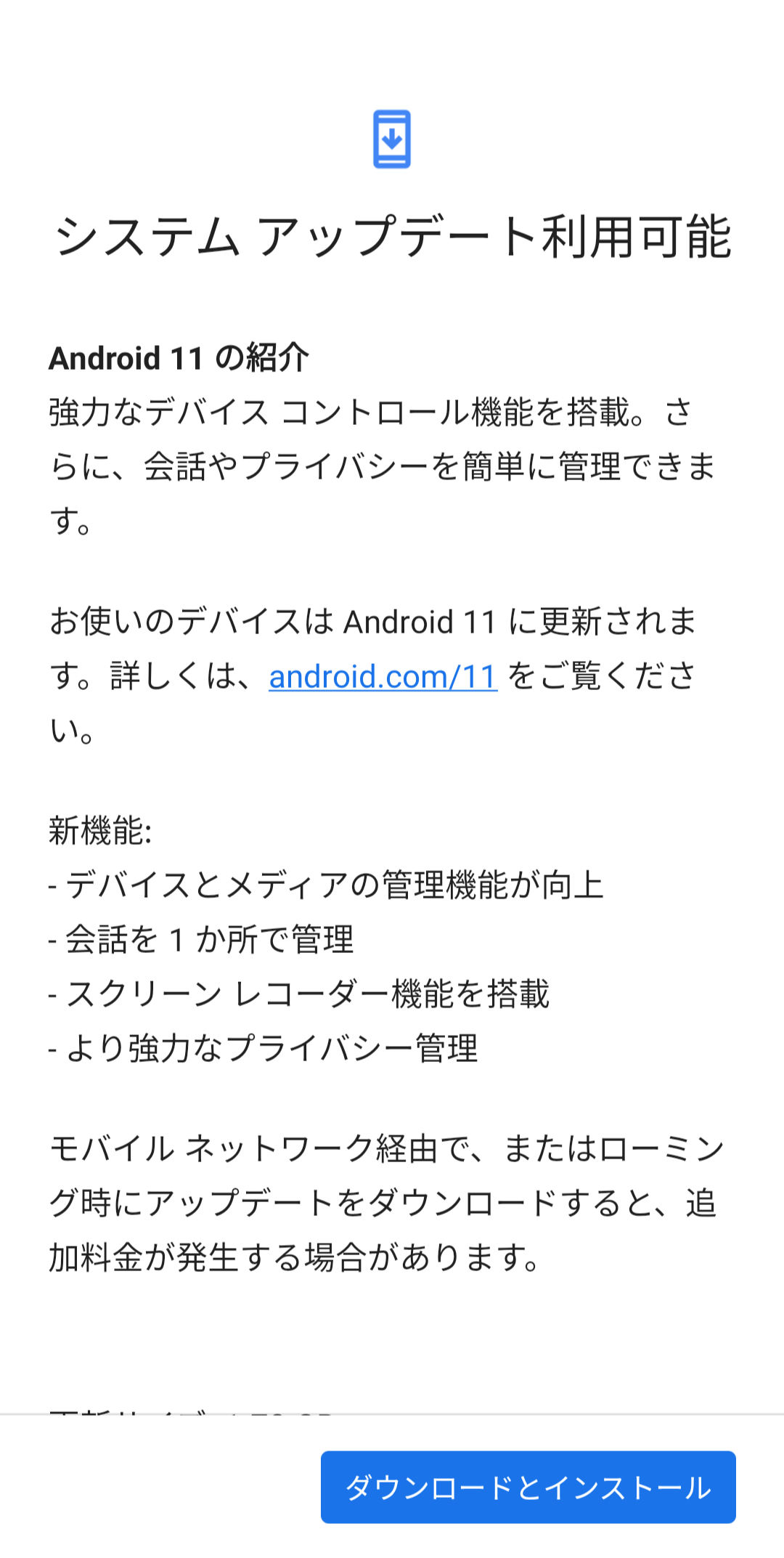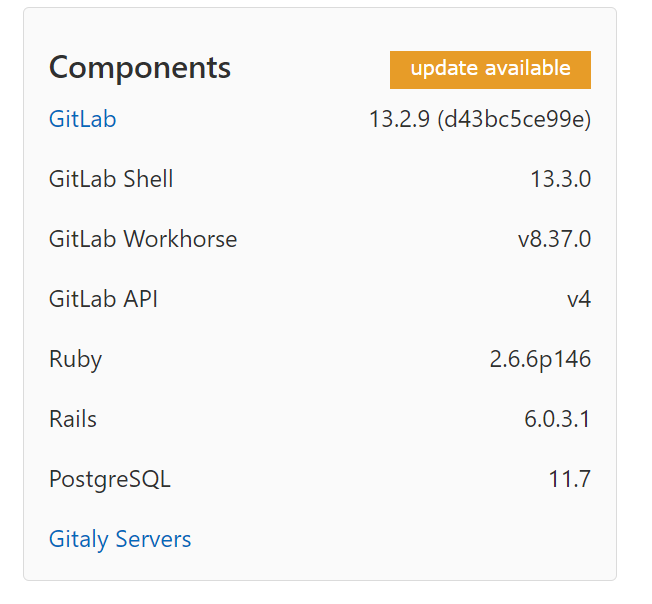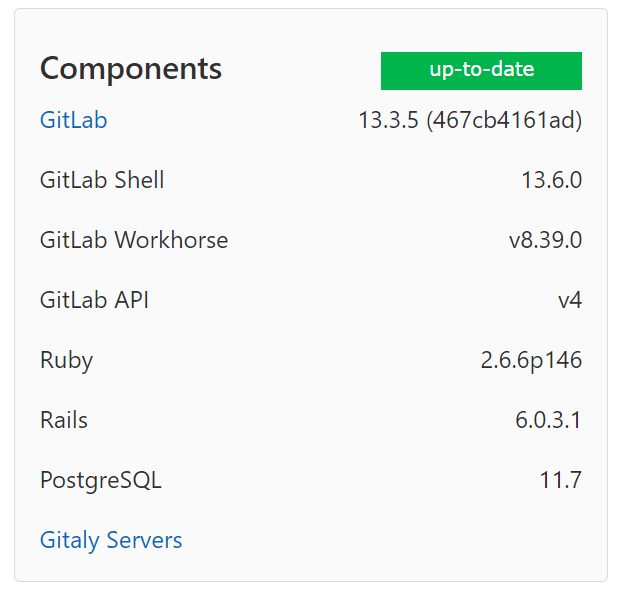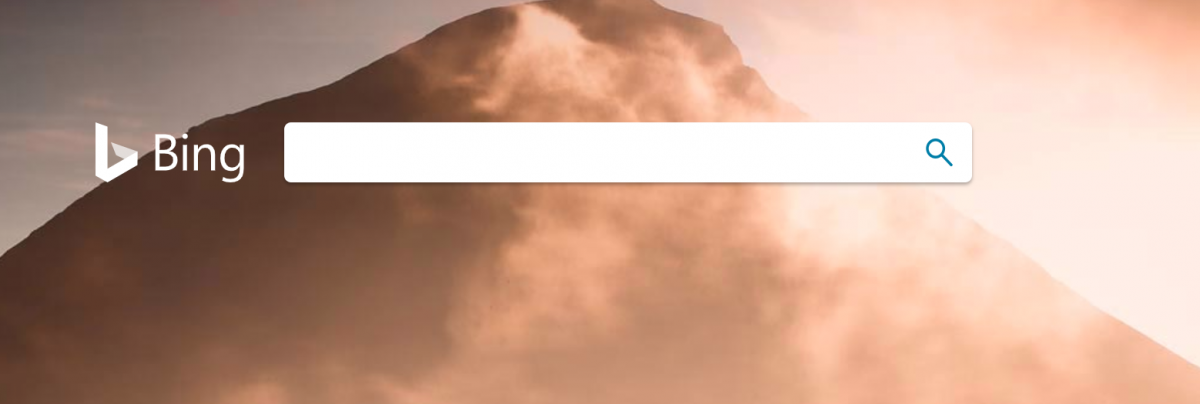夜中にPCのバックアップをEaseUS Todo Backupで取っているのだが、朝EaseUS Todo Backupを見ていると途中で止まっているというか、プログレスバーが進んでいない。このままキャンセルしてしまうと、バックアップの残骸を出力したままになってしまうので、後始末するのに厄介である。
バックアップ先がQNAPの共有フォルダであるので、こちらのアクセスがうまくいっていないようだ。そこで、バックアップ元のPCからQNAPの共有フォルダにアクセスしてみて、正しくアクセスできることを確認する。
すると、何てことでしょう。バックアップのプログレスバーが進み出した。おそらくQNAPの共有フォルダの接続待ちにでもなっていたのかな? 無事にバックアップの仕事が完了した。
EaseUS Todo Backupって手間がかかる。いっそのこと、違うバックアップソフトを探したほうがいいのかな。
と書いておきながら、よく考えてみると、EaseUS Todo Backupでバックアップを取るという目的よりも、最近の一連の行動から、どうやってEaseUS Todo Backupを無事に仕事を終了させるというのが重要になってきた。これはバックアップしてPCの安全を図るという大きな目的から離れてきた。
追記(2020年10月8日)
今日も夜中のEaseUS Todo Backupのタスクが朝になっても終わっていなかった。大抵は、明け方すべて終わるはずである。
バックアップ先のディスクを見てみると、タスクが成功しているのだけど、何かテンポラリファイルを残したまま終わっているタスクがあった。
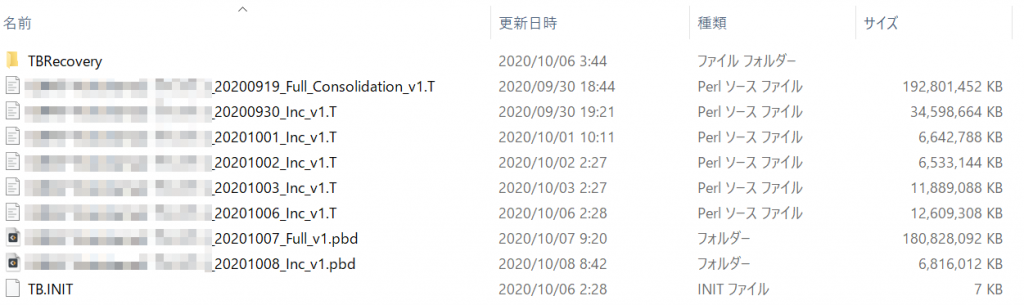
拡張子が.Tのファイルがテンポラリファイルなのかな?
おそらく拡張子.pbdが正しいバックアップイメージのファイルである。EaseUS Todo Backupの詳細からバックアップイメージのリストで表示されるファイルである。
このテンポラリファイルは削除してもいいものか? 削除しないとディスクが一杯になりそうなので削除してしまうけど。
この辺りのドキュメントが調べてみても出てこない。
SambaをLinuxサーバーのインストールしてファイルサーバーとして動かすよりも、サクッとQNAPを入れてしまったほうが簡単、安心、便利でおすすめ。ファイルサーバーだけではなくてIntelのCPUのQNAPなら、Dockerでいろいろとコンテナを設定してサーバーをたくさん立てられるしね。